
c 保存 steam Steam怎么从C盘迁移到别的盘
发布时间:2024-02-20 15:30:34 来源:锐得游戏网
Steam是一款广受欢迎的游戏平台,在使用过程中,我们可能会遇到C盘空间不足的问题,为了解决这一问题,许多用户希望将Steam游戏迁移到其他磁盘。如何将Steam从C盘迁移到别的盘呢?在本文中我们将介绍一种简单而有效的方法,帮助您完成这一操作。无论是为了释放C盘空间,还是为了提高游戏运行的稳定性和速度,移动Steam游戏到其他磁盘都是一个明智的选择。接下来让我们一起来了解如何进行操作吧。
Steam怎么从C盘迁移到别的盘
具体方法:
1.启动你PC端的steam客户端,如下图所示
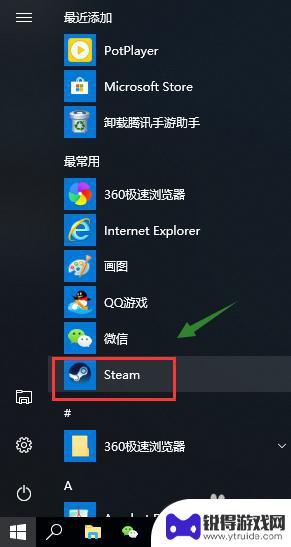
2.输入你的帐号和密码登陆,必须登陆状态才可以转移,如下图所示
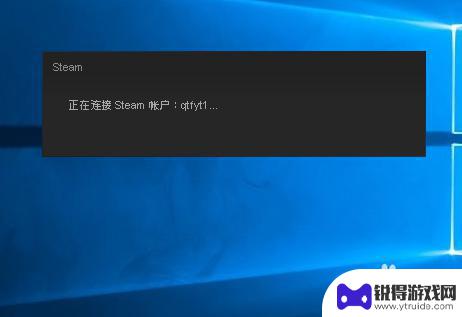
3.登陆成功,点击左上角的steam,如下图所示
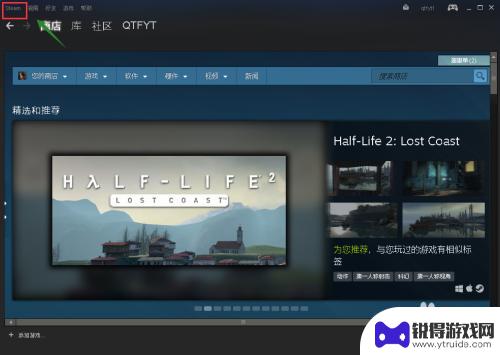
4.在steam菜单下选择设置进入,如下图所示
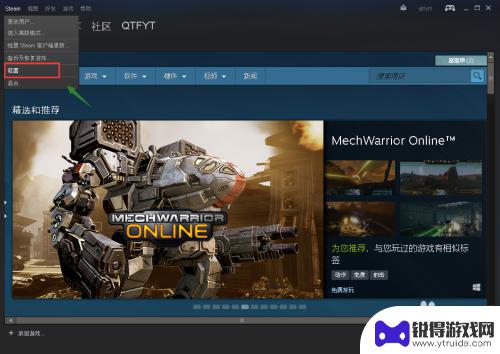
5.进入设置面板,选择下载选项进入,如下图所示
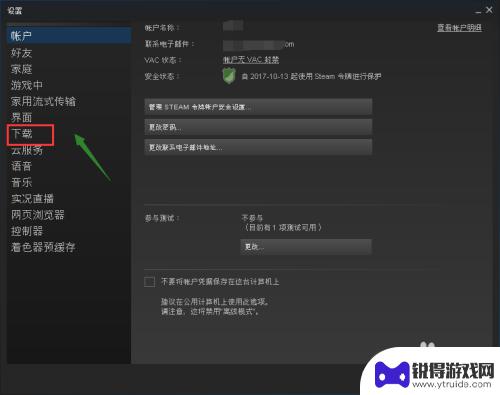
6.进入下载选项卡,点击steam库文件夹进入,如下图所示
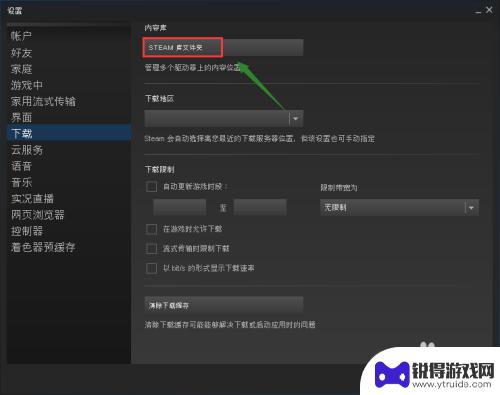
7.进入steam库文件,点击添加文件夹,如下图所示
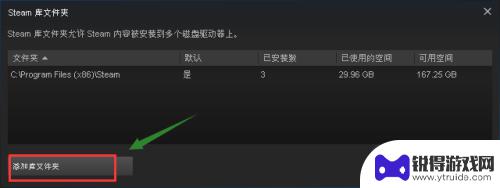
8.在其它盘符新建一个文件夹,或者直接指定一个文件夹,如下图所示
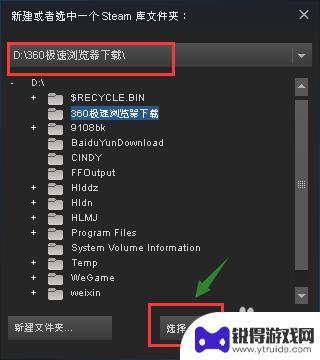
9.右键新增的文件夹,选择设为默认。然后将C盘的文件夹内容剪切到这个新的文件夹即可,删除老的文件夹。如下图所示
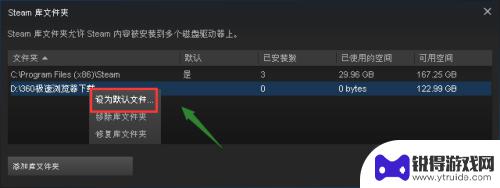
关于c 保存 steam的内容就介绍到这里了,关注本站不迷路,后续更多精彩的内容更新将会助你游玩更为有趣!
热门游戏
- 相关攻略
- 小编精选
-
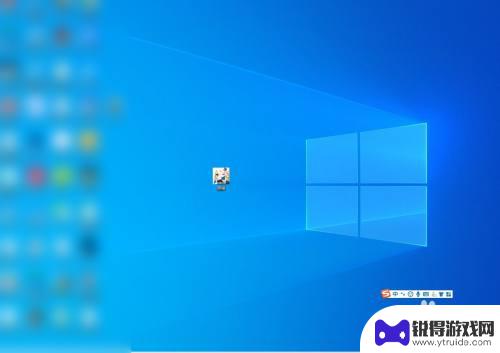
原神怎么从c盘删除 原神卸载教程
原神怎么从C盘删除?原神卸载教程这是许多玩家在决定卸载游戏时面临的一个问题,原神是一款备受瞩目的开放世界冒险游戏,而有时我们可能需要腾出C盘的存储空间或是想尝试其他游戏,因此需...
2024-01-15
-

steam为什么只能放在c盘 steam游戏安装目录只能是C盘怎么办
Steam是一款备受玩家喜爱的数字发行平台,然而让人困扰的问题之一就是其安装目录只能是C盘,这一限制可能会导致C盘空间不足,影响电脑运行速度。为了解决这个问题,一些玩家尝试通过...
2024-03-27
-
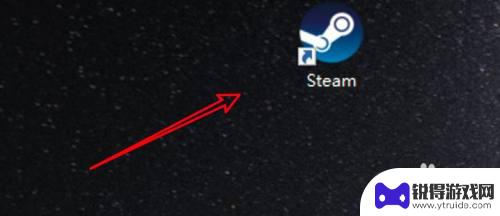
steam储存空间怎么删掉c盘 win10 steam如何删除不需要的库文件夹
随着电脑游戏的日益普及,越来越多的玩家选择使用Steam平台进行游戏的下载和管理,随着时间的推移,我们可能会发现自己的C盘空间越来越紧张,而Steam占用的存储空间又成为了压力...
2024-02-14
-
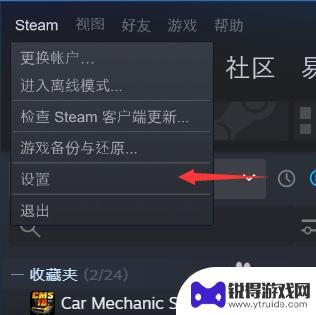
steam移库 Steam迁移游戏到其他硬盘的最新方法是什么
最近很多游戏玩家都面临着一个共同的问题:硬盘空间不足,随着游戏的体积越来越大,我们常常需要将一些游戏从一个硬盘迁移到另一个硬盘,以释放空间并保持游戏的流畅运行。而在这个问题上,...
2024-02-05
-
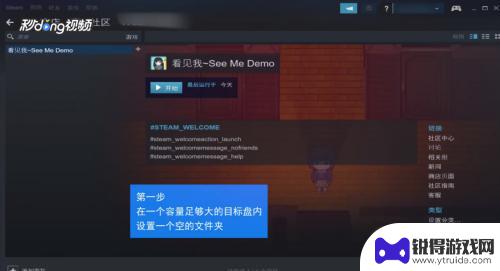
steam游戏移动到u盘后怎么打开 Steam游戏如何迁移到不同磁盘
随着游戏的不断发展和进化,游戏的容量和复杂性也在不断增加,对于那些热衷于游戏的玩家来说,安装和存储游戏文件变得越来越重要。有时我们可能需要将游戏从一个磁盘移动到另一个磁盘,或者...
2024-01-29
-
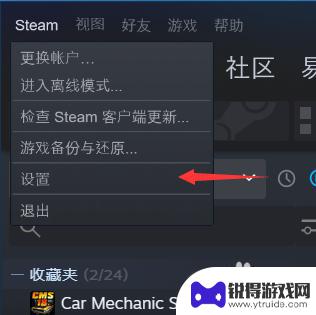
steam搬迁 最新steam游戏迁移到其他盘方法
最新的Steam游戏迁移方法正在成为玩家们关注的焦点,随着游戏数量的增加,硬盘空间变得越来越紧张,很多玩家都在寻找将Steam游戏迁移到其他盘的方法。这不仅可以释放出更多的硬盘...
2024-04-10
-

三国杀移动版如何免绑 三国杀手机号解绑教程
在玩三国杀移动版游戏时,有时候我们可能会遇到需要更换手机号或解绑手机号的情况,但是很多玩家却不知道如何正确地进行解绑操作,导致账号被绑定在一个无法使用的手机号上。今天我们就来介...
2025-03-16
-

魔镜物语怎么看id 新手玩家游戏ID攻略
在游戏中,每个玩家都有一个独特的游戏ID,这个ID可以代表着玩家在游戏中的身份和角色,对于新手玩家来说,选择一个合适的游戏ID是非常重要的,它不仅能够帮助其他玩家更好地认识你,...
2025-03-16














